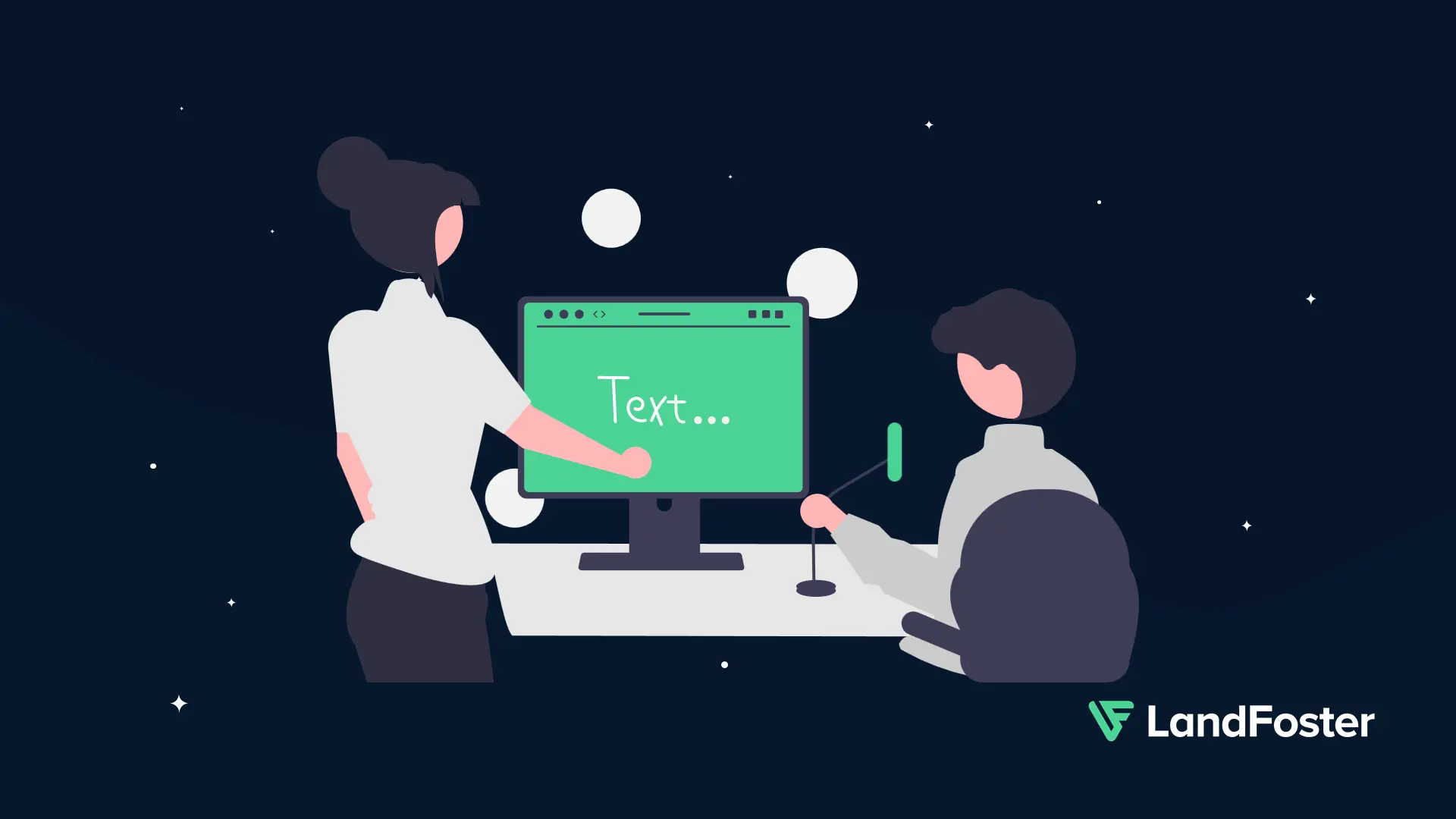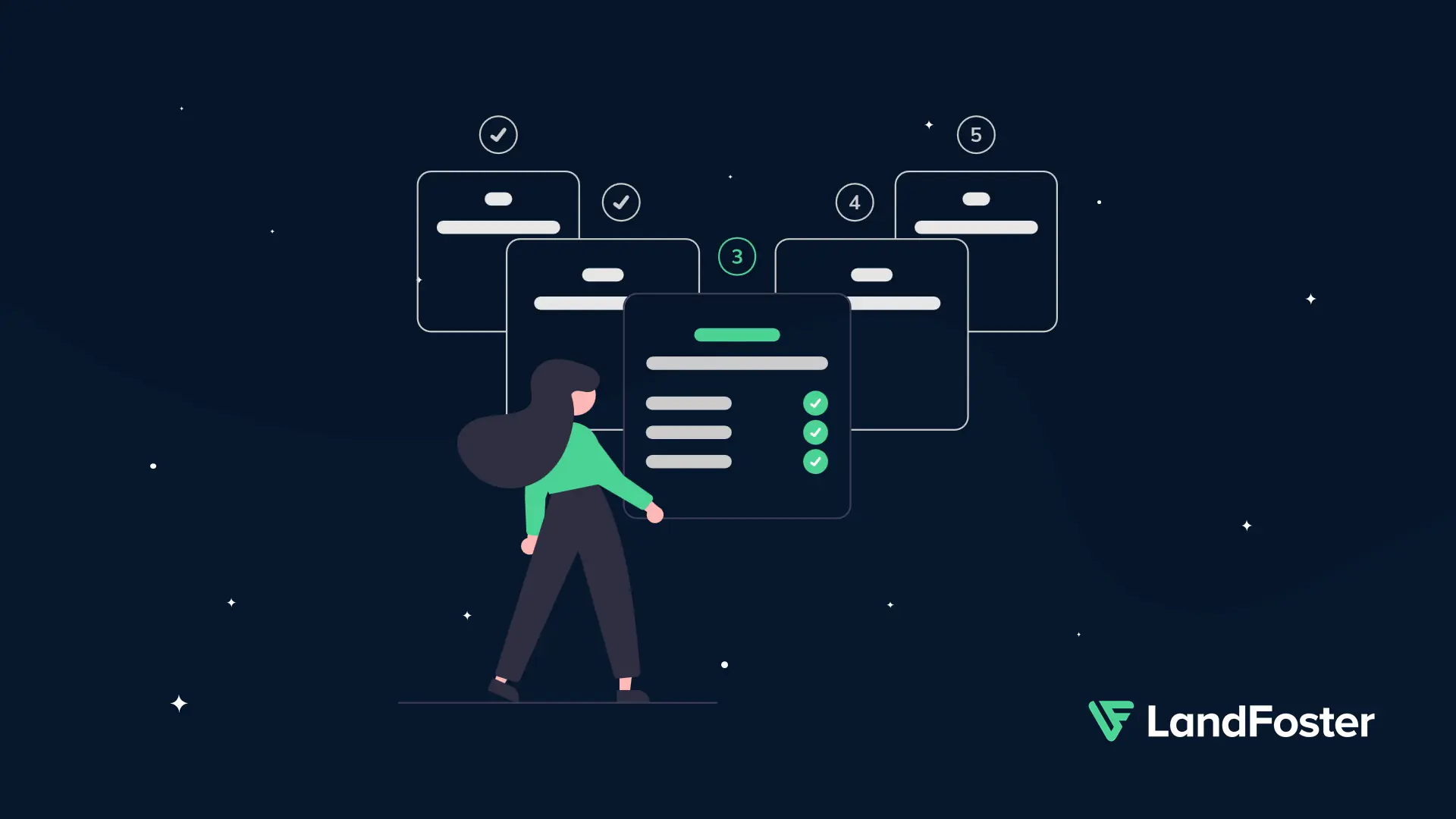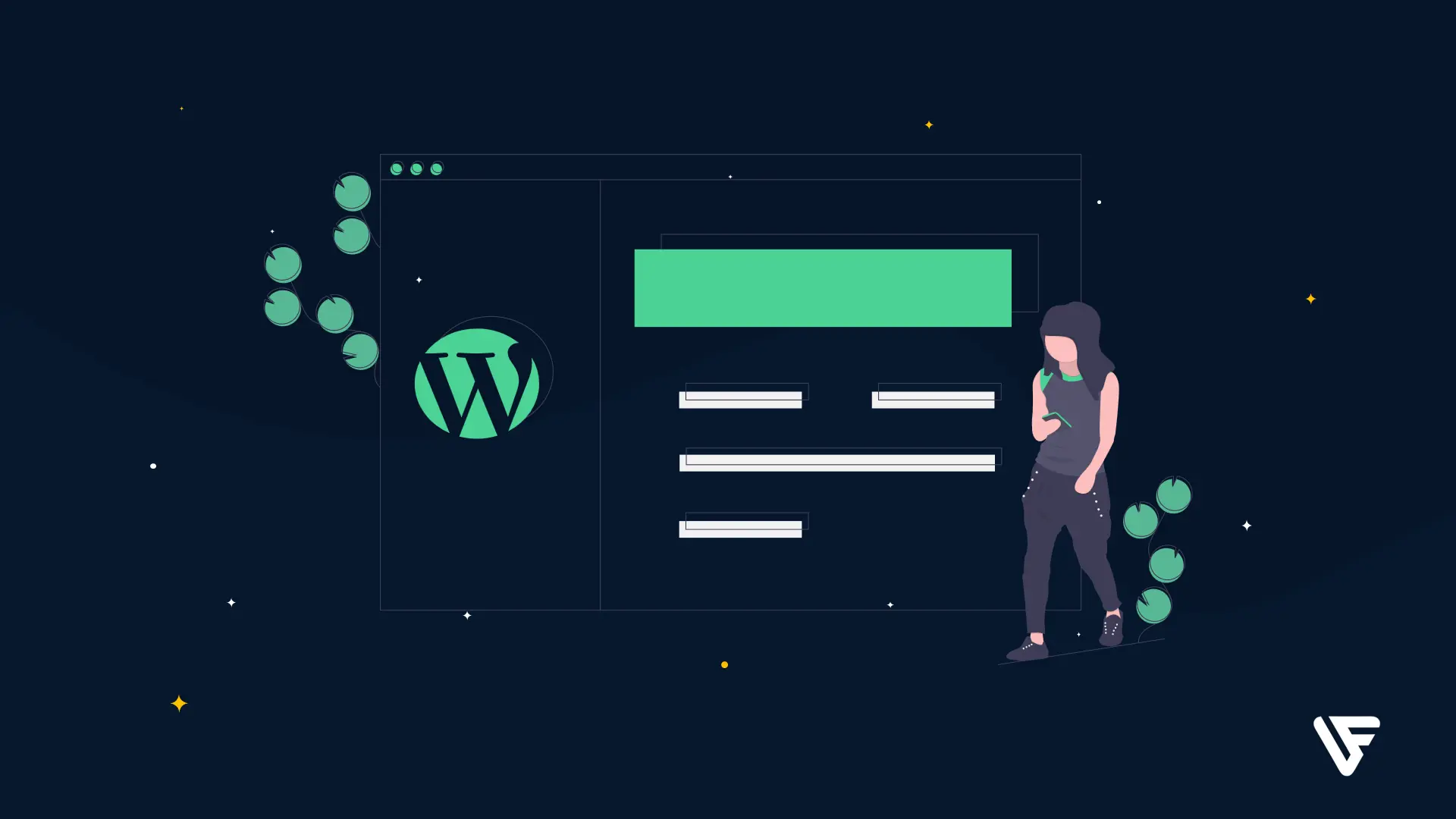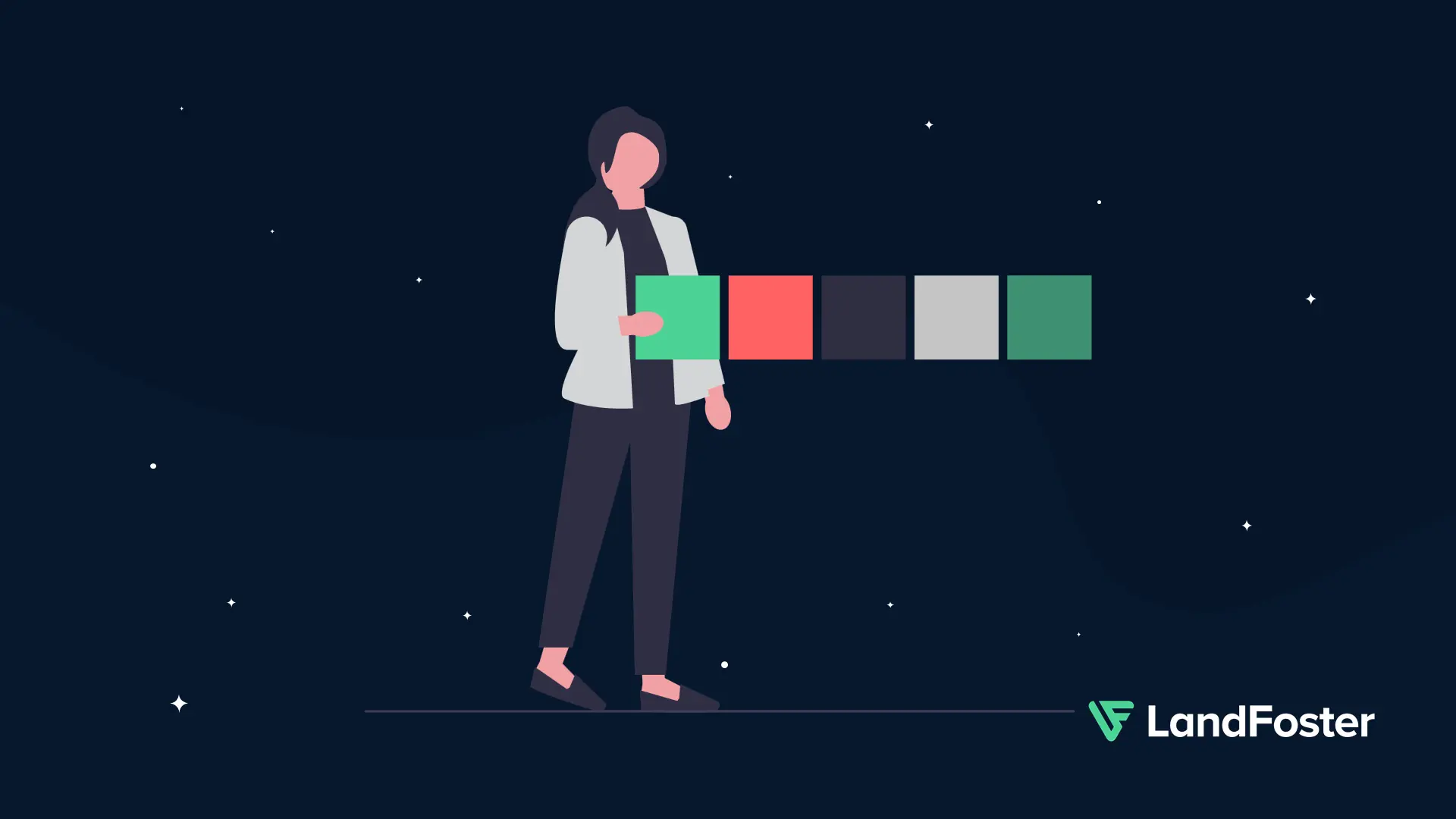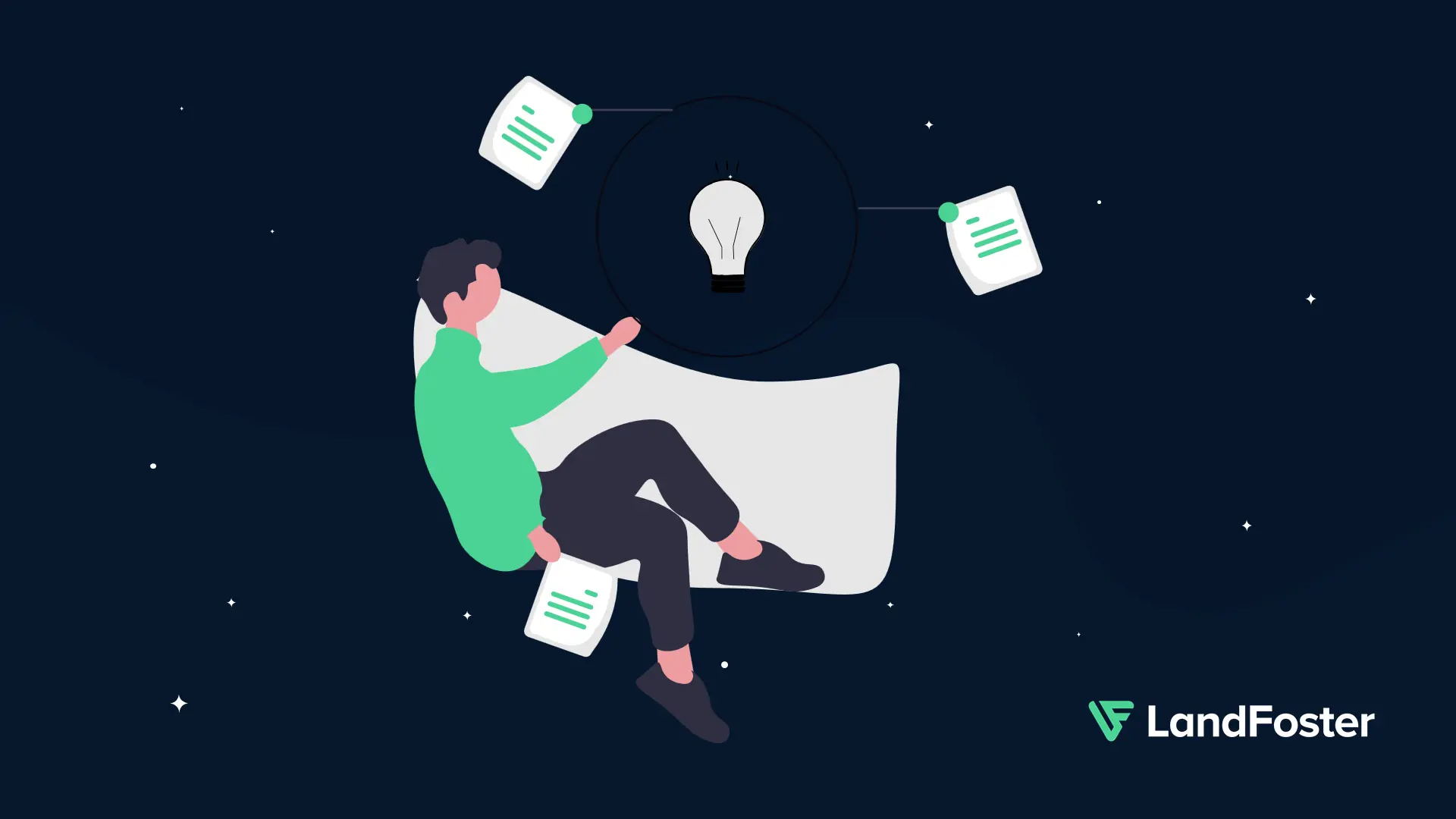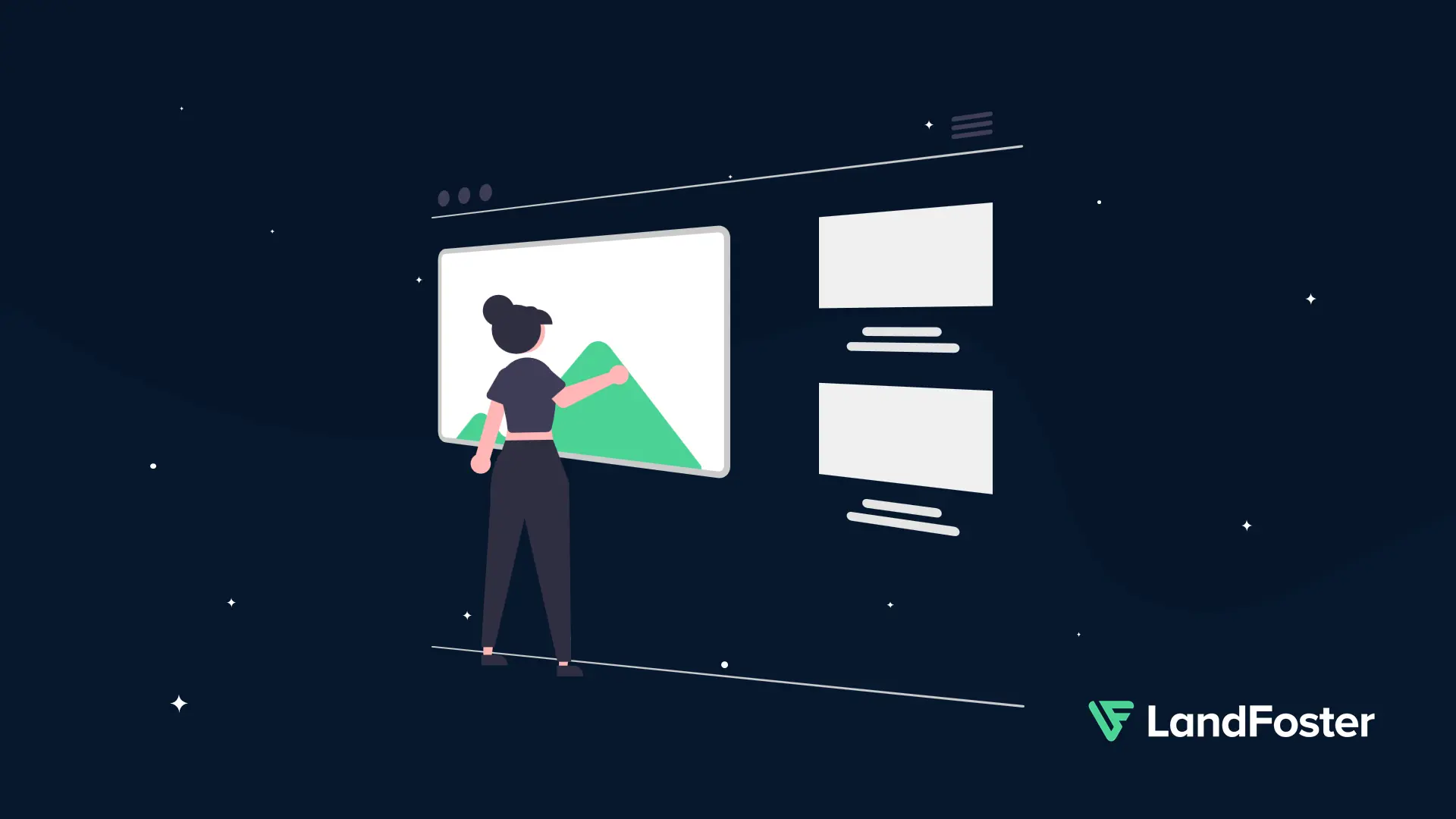Cara Mengubah Text Pada Template Elementor
Mengubah teks pada template Elementor sangat mudah dilakukan tanpa perlu coding. Anda bisa langsung mengedit konten secara visual melalui editor drag-and-drop. Berikut panduan lengkapnya:
Login ke Dashboard WordPress
Pertama, login ke dashboard WordPress Anda. Setelah itu, buka menu Pages atau Posts, lalu pilih halaman yang ingin Anda edit. Klik tombol Edit with Elementor untuk membuka editor Elementor.
Pilih Widget Text
Setelah editor Elementor terbuka, arahkan kursor ke teks yang ingin Anda ubah. Elementor akan menampilkan kotak biru yang menandakan area teks tersebut. Klik langsung pada teks atau pada icon Edit Widget (ikon pensil).
Edit Konten Teks
Di panel sebelah kiri akan muncul tab Content. Anda bisa mengubah teks sesuai kebutuhan di kotak editor yang tersedia. Semua perubahan akan langsung terlihat secara real-time di halaman.
Atur Style Teks
Jika ingin menyesuaikan tampilan teks:
- Buka tab Style.
- Ubah warna teks sesuai keinginan.
- Atur tipografi seperti font family, ukuran, ketebalan, dan line-height.
- Tambahkan shadow atau dekorasi teks jika diperlukan.
Gunakan Tab Advanced (Opsional)
Untuk pengaturan lebih lanjut, buka tab Advanced. Di sini Anda bisa menambahkan margin, padding, animasi, atau custom CSS (jika menggunakan Elementor Pro).
Simpan Perubahan
Jika sudah selesai mengedit teks, klik tombol Update di pojok kiri bawah. Lalu cek halaman website Anda untuk memastikan perubahan sudah sesuai.
Dengan cara ini, Anda bisa mengubah teks pada template Elementor dengan cepat, mudah, dan fleksibel.